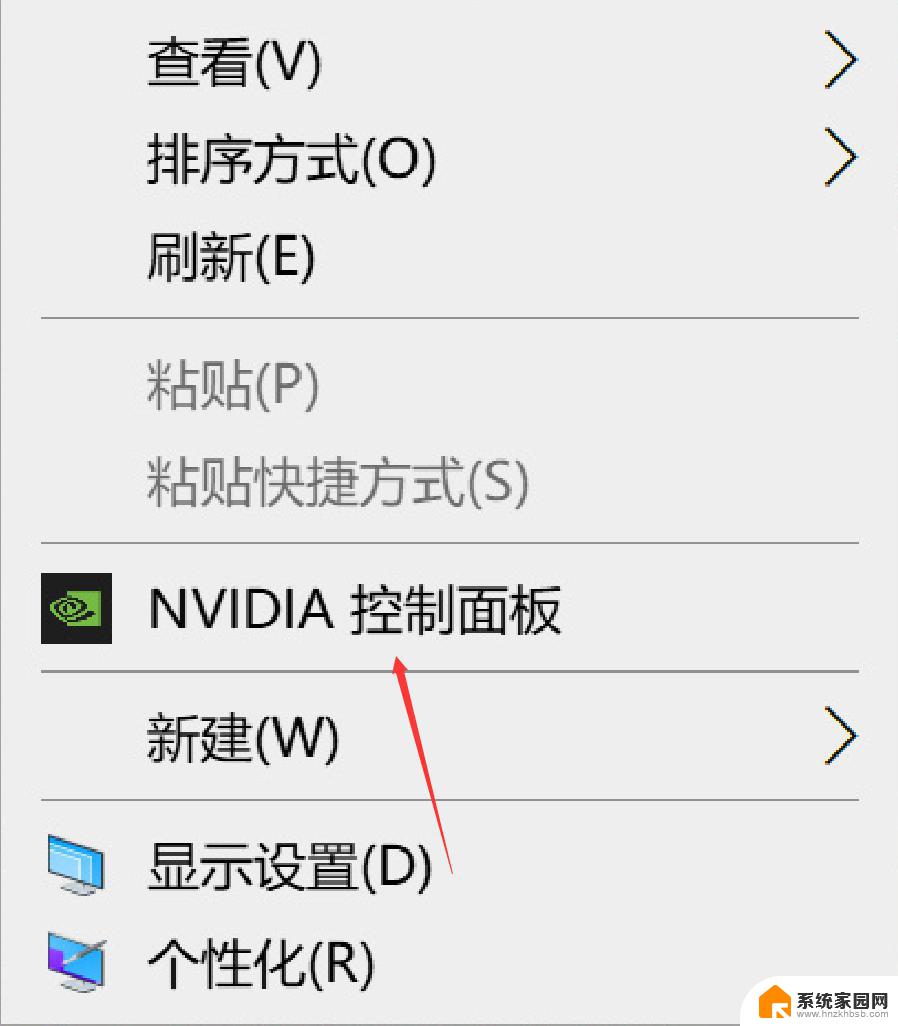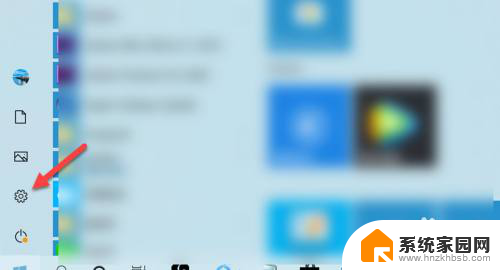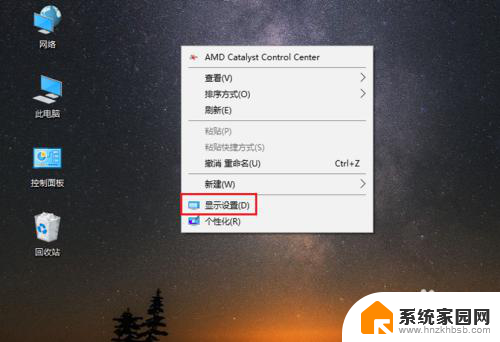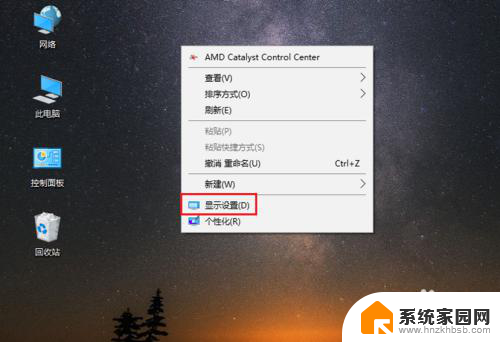如何调整桌面字体 win10电脑字体颜色设置教程
更新时间:2024-08-14 09:02:36作者:yang
在Win10系统中,调整桌面字体和颜色能够帮助我们更好地定制我们的电脑界面,使其更符合个人喜好,通过简单的操作,我们可以轻松改变字体的大小、颜色和样式,让桌面更加清晰易读。同时调整字体颜色也可以增加界面的美观度,让整个电脑界面更加个性化。下面我们就来详细了解一下如何在Win10系统中调整桌面字体和颜色的设置。
步骤如下:
1.首先我们为了设置win10电脑字体,我们需要打开我们的电脑。进入电脑桌面,打开我们电脑桌面的控制面板。

2.然后我们需要做的是,在控制面板界面。我们找到位于界面右上角的查看方式,并把查看方式改成大图标即可。
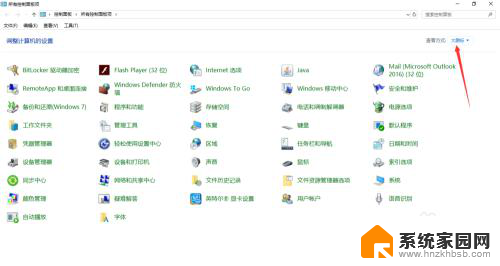
3.之后我们需要做的是,在控制面板界面。我们找到位于界面左下角的字体菜单项,然后鼠标左键点击一下即可哦。
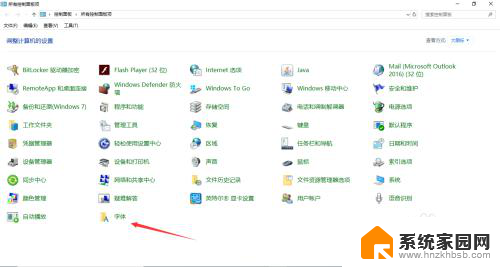
4.最后我们需要做的是,在win10字体界面。我们点击左边菜单中的字体设置,我们会进入字体设置界面,然后我们就可以设置我们的电脑字体了。
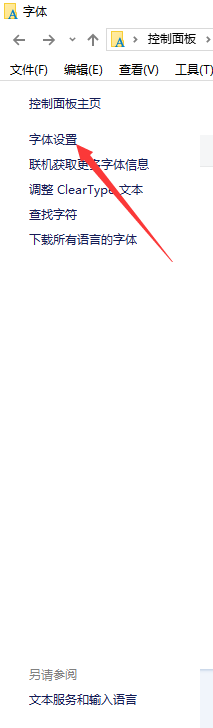
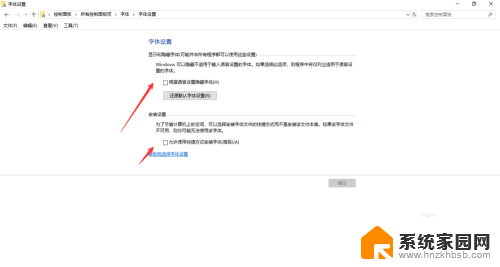
以上就是如何调整桌面字体的全部内容,如果遇到这种情况,你可以按照以上步骤解决问题,非常简单快速。